วิธีแทนที่การตั้งค่าพร็อกซีระบบใน Google Chrome
หากคุณเป็นผู้ใช้ Google Chrome คุณอาจทราบวิธีการทำงานกับพร็อกซี่ เบราว์เซอร์ไม่มีการตั้งค่าพร็อกซีใน Windows แต่จะเป็นไปตามการตั้งค่าระบบ แชร์ตัวเลือกกับ Microsoft Edge, Internet Explorer และ Windows OS เอง ต่อไปนี้คือวิธีระบุการตั้งค่าพร็อกซีแยกต่างหากสำหรับ Chrome
โฆษณา
Google Chrome เป็นเว็บเบราว์เซอร์ที่ได้รับความนิยมสูงสุดซึ่งมีอยู่ในแพลตฟอร์มหลักทั้งหมด เช่น Windows, Android และ Linux มันมาพร้อมกับเอ็นจิ้นการเรนเดอร์ที่ทรงพลังซึ่งรองรับมาตรฐานเว็บที่ทันสมัยทั้งหมด ในขณะที่เขียนบทความนี้ เบราว์เซอร์เวอร์ชันล่าสุดคือ Chrome 63 (ดูบันทึกการเปลี่ยนแปลง).
การใช้พร็อกซีใน Google Chrome หรือ Chromium เป็นสิ่งที่ฉันไม่เคยชอบ บังคับให้คุณระบุพร็อกซีในระบบปฏิบัติการ ใน Windows ต้องทำโดยใช้ตัวเลือกอินเทอร์เน็ตในแผงควบคุมแบบคลาสสิก ใน Linux ควรทำใน Desktop Environment เช่น Gnome หรือ KDE

แม้ว่าการออกแบบนี้จะทำให้ตัวเลือกพร็อกซี่สามารถเข้าถึงได้ ซอฟต์แวร์ที่ติดตั้งทั้งหมดการตั้งค่าพร็อกซีต่อแอปมีความยืดหยุ่นมากกว่า หากคุณต้องการอนุญาตให้เฉพาะบางแอพใช้พร็อกซี่และเก็บแอพที่เหลือออฟไลน์ ไม่ควรระบุตัวเลือกพร็อกซีเซิร์ฟเวอร์ทั่วโลก
โชคดีที่คุณยังคงกำหนดค่านี้ได้ใน Google Chrome ผ่านทางบรรทัดคำสั่ง คุณสามารถเพิ่มตัวเลือกพิเศษผ่านทางลัด ดังนั้น Chrome จะใช้ตัวเลือกพร็อกซีเซิร์ฟเวอร์แยกต่างหากซึ่งไม่เกี่ยวข้องกับระบบปฏิบัติการ
วิธีลบล้างการตั้งค่า System Proxy ใน Google Chromeให้ทำดังต่อไปนี้
- คัดลอกทางลัด Google Chrome ที่มีอยู่แล้วเปลี่ยนชื่อเป็น Google Chrome (พร็อกซี)
- คลิกขวาที่ทางลัดที่คุณสร้างและใส่บรรทัดต่อไปนี้หลังจาก chrome.exe ส่วน:
--proxy-server=host: port
ตัวอย่างเช่น,chrome.exe --proxy-server=10.10.1.8:8889
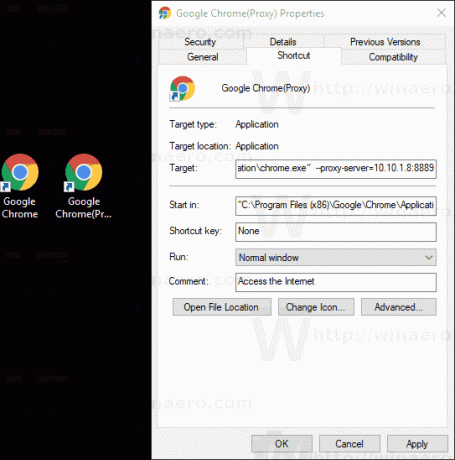
คุณทำเสร็จแล้ว!
นี่คือรายละเอียดบางส่วนเกี่ยวกับสวิตช์นี้
ตัวเลือกบรรทัดคำสั่งพร็อกซีใน Google Chrome
สวิตช์ --proxy-server รองรับพร็อกซีเซิร์ฟเวอร์ HTTP/SOCKS4/SOCKS5 รูปแบบที่เหมาะสมสามารถระบุได้โดยใช้ไวยากรณ์ต่อไปนี้:
[://] [: ]
NS โครงการพร็อกซี่ ส่วนคือโปรโตคอลของพร็อกซีเซิร์ฟเวอร์ ซึ่งสามารถเป็นค่าใดค่าหนึ่งต่อไปนี้:
- http
- ถุงเท้า
- ถุงเท้า4
- ถุงเท้า5
คุณสามารถระบุพร็อกซีเซิร์ฟเวอร์ที่แตกต่างกันสำหรับประเภท URL ที่แตกต่างกัน ดูตัวอย่างต่อไปนี้:
--proxy-server="https=proxy1:80;http=socks4://proxy2:1080;ftp=proxy3:3128"
ตัวเลือกด้านบนระบุพร็อกซีเซิร์ฟเวอร์ที่แตกต่างกันสามตัวสำหรับ http, https และ FTP
ตัวเลือกที่เกี่ยวข้องอื่น ๆ
--no-proxy-เซิร์ฟเวอร์
ตัวเลือกนี้ปิดใช้งานพร็อกซีเซิร์ฟเวอร์ แทนที่ตัวแปรสภาพแวดล้อมหรือการตั้งค่าที่เลือกผ่านกล่องโต้ตอบตัวเลือก
--proxy-auto-detect
ตรวจหาการกำหนดค่าพร็อกซีอัตโนมัติ แทนที่ตัวแปรสภาพแวดล้อมหรือการตั้งค่าที่เลือกผ่านกล่องโต้ตอบตัวเลือก
--proxy-bypass-list="*.google.com; 127.0.0.1"
ตัวเลือกนี้บอกไม่ให้ใช้พร็อกซีสำหรับรายการที่อยู่ที่คั่นด้วยเครื่องหมายอัฒภาค ในตัวอย่างข้างต้น พร็อกซีเซิร์ฟเวอร์จะไม่ถูกใช้สำหรับ google.com และโดเมนระดับ 3 ทั้งหมดพร้อมกับที่อยู่ 127.0.0.1
--proxy-pac-url=pac-file-url
ซึ่งจะบอกให้ Chrome ใช้ไฟล์ PAC ที่ URL ที่ระบุ มีประโยชน์เมื่อคุณมีไฟล์ PAC ที่กำหนดค่าโดยผู้ดูแลระบบของคุณ

